- Banyak pengguna melaporkan mengalami masalah konektivitas Internet di Windows 10.
- Jika Anda termasuk di antara mereka, maka ikuti langkah-langkah yang tertulis dalam panduan di bawah ini.
- Kunjungi kamiHalaman Perbaikan Jaringan jika Anda membutuhkan lebih banyak panduan pemecahan masalah terkait jaringan.
- Kita punya sebuahPerbaiki bagianpenuh dengan artikel bermanfaat jika Anda memerlukan bantuan lebih lanjut dengan PC Anda.

Perangkat lunak ini akan memperbaiki kesalahan umum komputer, melindungi Anda dari kehilangan file, malware, kegagalan perangkat keras, dan mengoptimalkan PC Anda untuk kinerja maksimal. Perbaiki masalah PC dan hapus virus sekarang dalam 3 langkah mudah:
- Unduh Alat Perbaikan PC Restoro yang dilengkapi dengan Teknologi yang Dipatenkan (tersedia paten sini).
- Klik Mulai Pindai untuk menemukan masalah Windows yang dapat menyebabkan masalah PC.
- Klik Perbaiki Semua untuk memperbaiki masalah yang memengaruhi keamanan dan kinerja komputer Anda
- Restoro telah diunduh oleh 0 pembaca bulan ini.
4 solusi untuk memperbaiki masalah koneksi internet
- Instal driver jaringan terbaru
- Periksa pengaturan IP Anda
- Ubah lebar saluran
- Jalankan pemecah masalah Koneksi Internet
Windows 10 sekarang dirilis dan diunduh oleh jutaan pengguna. Jadi sekarang ketika hype hampir berlalu, kita harus fokus pada kemungkinan masalah yang dibawa oleh Windows 10.
Salah satu masalah paling menjengkelkan yang tentunya perlu diselesaikan sesegera mungkin adalah masalah 'tidak ada koneksi internet'. Pada artikel ini, saya akan menunjukkan kepada Anda apa yang harus dilakukan jika Anda tidak dapat terhubung ke internet di Windows 10.
Apa yang harus dilakukan jika Anda tidak dapat terhubung ke internet
1. Instal driver jaringan terbaru

Driver jaringan yang kedaluwarsa sering menjadi penyebab sebagian besar masalah konektivitas Internet. Karena itu, perbarui mereka sesegera mungkin.
Ini dapat dengan mudah dilakukan dengan pembaruan driver pihak ketiga, dan yang terbaik di pasaran adalah DriverFix.
Cukup unduh, jalankan, dan biarkan secara otomatis memindai driver yang hilang, rusak, atau usang. Anda kemudian akan dapat memilih apa yang harus dilakukan dengan masing-masing dan setiap dari mereka.
Secara keseluruhan, jika Anda menyukai program yang bekerja untuk Anda, maka Anda dapat mengandalkan DriverFix.

Perbaikan Driver
Alat ringan dan portabel ini akan mendeteksi semua driver jaringan Anda dengan sendirinya, dan memperbaruinya secara otomatis.
Kunjungi situs web
2. Periksa pengaturan IP Anda
Berikut cara mengaktifkan IPv4 dan protokol IPv6:
- Pergi ke Cari, Tipe jaringan dan buka Jaringan dan pusat Berbagi
- Pergi ke Ubah pengaturan adaptor dari pan kiri
- Klik kanan pada perangkat koneksi Anda (dalam banyak kasus itu disebut hanya Ethernet) dan pergi ke Properties
- Dibawah Koneksi ini menggunakan item berikut: memeriksa Protokol Internet Versi 4 (TCP/IPv4) danProtokol Internet Versi 6 (TCP/IPv6)
- Klik baik dan restart komputer Anda
Saat Anda menghidupkan kembali komputer, Anda seharusnya dapat terhubung ke internet tanpa masalah.
Ada kemungkinan Windows 10 mematikan protokol IPv4 dan IPv6 Anda setelah instalasi, ini tidak sering terjadi, tetapi itu bisa terjadi. Jadi secara logis, semua yang perlu Anda lakukan untuk mendapatkan koneksi internet kembali adalah untuk mengaktifkan protokol ini lagi.
Terkadang, IPV6 Anda mungkin diaktifkan tetapi tidak berfungsi. Mengaktifkannya kembali akan memperbaiki masalah ini.
3. Ubah lebar saluran
- Arahkan ke Jaringan dan Pusat Berbagi dari daftar hasil
- Buka Ubah pengaturan adaptor
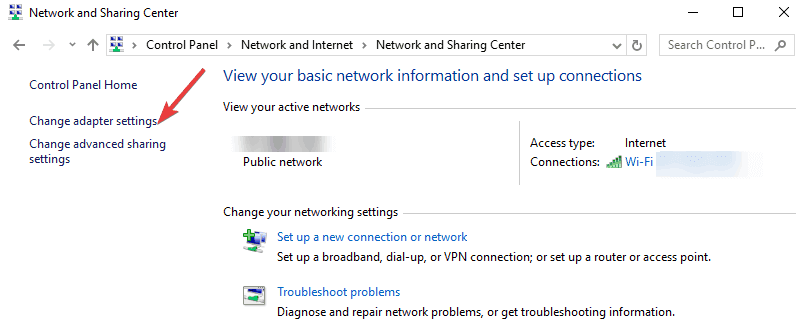
- Pilih adaptor nirkabel Anda dengan mengklik kanannya > buka Properties > Go to Configure

- Pilih tab Advanced > pilih lebar saluran 802.11 dan ubah nilainya. Tetap gunakan nilai yang berbeda hingga Anda membuat koneksi internet yang stabil.
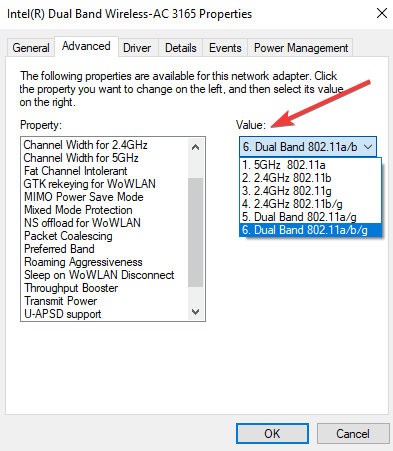
- Simpan pengaturan baru Anda.
Langkah ini berlaku untuk jaringan nirkabel. Dengan mengubah pengaturan bandwidth, Anda mengizinkan komputer Anda menggunakan frekuensi nirkabel lain dan memperluas jangkauannya.
4. Jalankan pemecah masalah koneksi Internet
Windows 10 juga dilengkapi dengan built-in pemecah masalah yang secara otomatis mengidentifikasi masalah dan kesalahan jaringan.
Buka Pengaturan> Perbarui & Keamanan> Pemecahan Masalah> jalankan pemecah masalah Internet.

Jika Anda memiliki masalah terkait Windows 10 lainnya, Anda dapat memeriksa solusinya di Perbaikan Windows 10 bagian.
 Masih mengalami masalah?Perbaiki dengan alat ini:
Masih mengalami masalah?Perbaiki dengan alat ini:
- Unduh Alat Perbaikan PC ini dinilai Hebat di TrustPilot.com (unduh dimulai di halaman ini).
- Klik Mulai Pindai untuk menemukan masalah Windows yang dapat menyebabkan masalah PC.
- Klik Perbaiki Semua untuk memperbaiki masalah dengan Teknologi yang Dipatenkan (Diskon Eksklusif untuk pembaca kami).
Restoro telah diunduh oleh 0 pembaca bulan ini.


